الجمعة، 28 أكتوبر 2016
شرح طريقة استخدام برنامج كلاس دوجو Class Dojo للإدارة الصفية
طريقة استخدام كلاس دوجو Class Dojo
قم بكتابة كلاس دوجو Class Dojo في محرك البحث أو اضغط على هذا الرابط
سيتم نقلك مباشرة للموقع. ستظهر لك مجموعة خيارات في واجهة الموقع اضغط على أيقونة Sign up
سيظهر لك بعد ذلك عدد من خيارات التسجيل، كمعلم/ة أو كولي أمر أو كطالب أو كقائد مدرسة، قم بالضغط على الخيار المناسب لوضعيتك.
إعدادات ولي الأمر:
بعد حصول ولي الأمر على الرمز الخاص به يقوم بتسجيل الدخول في موقع كلاس دوجو Class Dojo كولي أمر أو parent ومن ثم سيظهر له خيار يطلب منه إدخال Code أو الرمز الخاص به كولي أمر، ليتم نقله إلى خيار إكمال بياناته، و بعد تعبئتها سينضم لفصل ابنه الدراسي كما يظهر في الأسفل.
إعدادات الطالب:
بعد حصول الطالب على الرمز الخاص به يقوم بتسجيل الدخول في موقع كلاس دوجو Class Dojo كطالب أو Student ومن ثم سيظهر له خيار يطلب منه إدخال Code أو الرمز الخاص بالطالب، ومن ثم سينقله إلى خيار إكمال بياناته، و بعد تعبئتها سينضم لفصله الدراسي كما يظهر في الأسفل.
بعد تسجيل الدخول كطالب سيظهر خياران: في الخيار الأول يطلب منه إدخال الرمز الخاص بالطالب حتى يتم ربطه بالفصل. وفي الخيار الثاني يطلب منه البريد الإلكتروني الخاص بولي أمره حتى يتم طلب موافقة ولي الأمر على حصول ابنه على حساب في موقع dojo، كما يظهر في الأسفل.
ليشاهد الطالب النقاط التي حصل عليها يقوم بالضغط على أيقونة See Your Points
بعد الضغط عليها سيظهر صفحة التقارير الخاصة بالطالب من نقاط وحضور وغياب. كما يظهر في الأسفل.
ولتغيير الشخصية الكرتونية الخاصة بالطالب وإضافة بعض التعديلات نضغط على أيقونة Customize Monster
الاشتراك في:
تعليقات الرسالة (Atom)

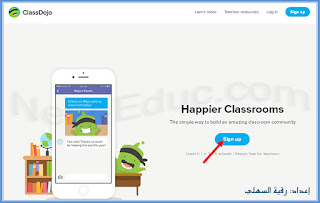









ليست هناك تعليقات:
إرسال تعليق